Реклама
Използвате Windows Phone, но искате да преминете към Android? Въпреки това, което може да си помислите, е изненадващо лесно да мигрирате вашите контакти и документи.
През ноември 2013 г., след 3 години използване (и страстно поддържане!) Windows Phone, реших, че е дошло времето да премина към Android. До голяма степен по продуктивни причини открих, че моят Nokia Lumia 920 Преглед и раздаване на Nokia Lumia 920Преди няколко седмици Nokia представи две нови устройства на света: Nokia Lumia 925 и Nokia Lumia 928. Най-високото ниво на устройствата с Windows Phone 8, тези два смартфона ще... Прочетете още не работеше толкова добре, колкото се надявах, освен превъзходна камера. Недостатъците на Windows Phone 8 също не помогнаха...
За щастие преминаването към Android не беше толкова болезнено, колкото очаквах, главно поради факта, че приложенията и услугите, на които разчитам, са достъпни за малкия зелен робот. Ако планирате да превключите, стъпките по-долу трябва да направят възможно най-безболезнено поддържането на вашите контакти и документи, докато се наслаждавате на изживяването с Android.
Какви данни ви трябват, за да мигрирате?
Кои приложения използвате на Windows Phone? Може да използвате няколко приложения на Microsoft, като OneNote или останалата част от пакета Microsoft Office Mobile, или може да използвате своя Windows Phone почти само за социални мрежи.
Преминаването към Android ще означава мигриране на вашите контакти от Windows Phone. Ако използвате Microsoft Office, ще трябва също да имате достъп до всички документи, които сте създали.
За най-добри резултати трябва да използвате приложението Outlook.com и приложението SkyDrive за Android (и двете са свързани по-долу), за да мигрирате данни и да гарантирате, че имате достъп до необходимите документи. След като направите това, можете да насочите вниманието си към други неща, като например инсталиране на Office Mobile или OneNote.
Най-доброто от всичко, тъй като преди сте имали достъп до всички тези услуги, използвайки един акаунт, можете продължете да ги използвате по абсолютно същия начин, което прави преминаването ви към Android много по-малко болезнено от него може да бъде.
Използвайте Outlook.com за мигриране на контакти към Android
Когато настройвате имейл акаунти на Android, имате избор от доставчици, включително Gmail, Microsoft Exchange и Yahoo!, заедно с други POP3 или IMAP сървъри. Ако мигрирате контакти от Windows Phone обаче, вероятно е най-добре да инсталирате приложението Outlook.com от Play Store.

За да използвате Outlook за синхронизиране на вашите контакти с Android, ще трябва да се уверите, че всичките ви контакти в Windows Phone са запазени във вашия акаунт в Microsoft. Това трябва да се случи по подразбиране, но за да проверите, отворете www.outlook.com във вашия браузър и сравнете данните в изгледа Хора с това, което имате на вашия Windows Phone. Ако използвате Windows 8, просто отворете приложението Хора и проверете там. Ако сте доволни, продължете; всички липсващи контакти трябва да бъдат добавени преди синхронизиране, за всеки случай.
След като Outlook.com е инсталиран на Android, ще трябва да стартирате приложението и да въведете идентификационните данни за акаунта си в Microsoft. След това ще бъдете подканени да зададете псевдоним за акаунта (както и няколко други настройки, свързани с имейл). Щракнете върху Следващия да продължите, където ще имате възможност Синхронизиране на контакти и Синхронизирайте календара, като и двете са избрани по подразбиране.
През следващите няколко минути вашият акаунт в Outlook.com ще бъде синхронизиран и проверка в адресната ви книга на Android ще разкрие почти идентична колекция.
Не забравяйте, че Windows Phone използва акаунти във Facebook за попълване на вашите контакти. Като такава тази информация ще бъде копирана на вашето устройство с Android – неща като дата на раждане, някои телефонни номера и имейл и снимка на потребителския профил. Също така, не забравяйте, че може да имате и съхранени контакти във вашия акаунт в Gmail, който също трябва да настроите.
Синхронизиране на документи на Microsoft Office и OneNote
Една от основните силни страни на Windows Phone (доскоро) беше изключителната наличност на мобилната версия на Microsoft Office, а сега, когато това е достъпно и за Android, така ще бъдат и вашите документи – ако приемем, че имате Office 365 абонамент.
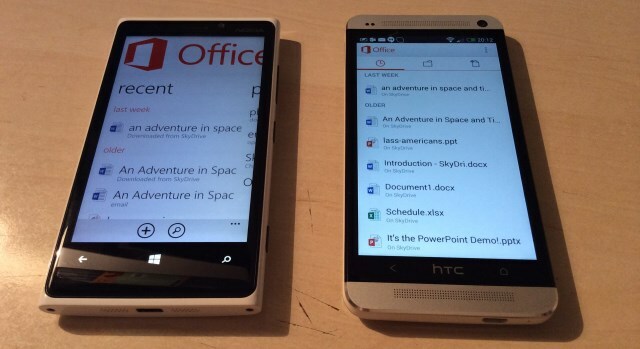
Ако е така, всичко, което трябва да направите, е Office 365 за Android и да влезете. След като направите това, ще видите колекция от наскоро достъпни документи на Microsoft Office.
Без абонамент за Office 365 нямате достъп до услугата (въпреки че можете да отваряте документи само за преглед, изпратени ви по имейл), но OneNote се предлага безплатно. Ако сте използвали това отлично приложение за водене на бележки на Windows Phone, инсталирането му на Android ще позволи достъп до всички ваши по-рано създадени бележки, при условие че са синхронизирани с вашия SkyDrive.

Преди да започнете, отворете OneNote на вашия Windows Phone, позволявайки му да се синхронизира през вашия мобилен интернет или безжична връзка.
След това инсталирайте Microsoft OneNote за Android, влизане с идентификационните данни на вашия акаунт в Microsoft.
След няколко минути OneNote ще се синхронизира и е толкова лесен за използване, колкото е на Windows Phone – или дори още по-лесен, благодарение на колекция от полезни джаджи.
Възстановяване на връзката с вашите снимки
Популярната линия на Nokia Lumia Windows Phones е оборудвана с камери, които се отличават с пазара. Като такъв, може да имате огромна библиотека от снимки, качени във вашия SkyDrive. Могат ли да бъдат достъпни и дори добавени към тях на телефон с Android?

Ще ви трябват Приложение SkyDrive за Android за да започнете, достъпно безплатно от Play Store.
След като влезете, SkyDrive ще покаже всичките ви файлове и папки, подобно на Windows Phone.
Въпреки това, за разлика от Dropbox на Android и SkyDrive на Windows Phone, не можете да настроите снимките си да се качват автоматично в предоставеното от Microsoft хранилище. Всяко синхронизиране трябва да се извърши ръчно, ако искате да продължите да използвате SkyDrive на Android, с надеждата, че бъдеща актуализация може да разреши това. Като алтернатива, можете да инсталирате Автоматично качване на SkyDrive, един от любимите ни приложения за качване на снимки 4 начина за синхронизиране и качване на снимки в облачно хранилище на AndroidЕто най-добрите приложения за автоматично качване на снимки от Android в облака, така че никога да не губите ценни спомени. Прочетете още , за да получите тази функционалност точно сега.
Мигрирането от Windows Phone към Android е лесно!
От няколко месеца знаех, че ще премина към Android: честно казано бях отложил за известно време, както се опасявах безкрайните часове, прекарани в синхронизиране на данни и уверяване, че контактите ми са копирани, всичките ми снимки и документи бяха достъпен.
Наистина нямаше защо да се тревожиш. В рамките на 30 минути след като извадих новия ми телефон с Android от кутията, старият ми живот на Microsoft беше синхронизиран.
Планирайки да преминете към Android от Windows Phone, не се страхувайте – направете го и ни разкажете всичко за това.
Кристиан Коули е заместник-редактор по сигурността, Linux, DIY, програмирането и техническите обяснения. Той също така продуцира The Really Useful Podcast и има богат опит в поддръжката на настолни компютри и софтуер. Сътрудник на списание Linux Format, Кристиан е майстор на Raspberry Pi, любител на Lego и фен на ретро игрите.